Კითხვა
საკითხი: როგორ დავაფიქსიროთ Notepad “Access Denied” Hosts ფაილის Windows-ზე რედაქტირებისას?
მე ახლახან დაინფიცირდა გამოსასყიდი პროგრამით და ინტერნეტის ინსტრუქციებში წავიკითხე, რომ მჭირდება ფაილის შეცვლა, რათა დავიბრუნო ნორმალური ინტერნეტი. მას შემდეგ რაც მე ჩავასწორებ და ვცდილობ მის შენახვას, თუმცა, ის აბრუნებს შეცდომას "წვდომა აკრძალულია". გაქვთ რაიმე იდეა, როგორ ავუაროთ ამას? მადლობა.
ამოხსნილი პასუხი
Hosts ფაილი არის მარტივი ტექსტური ფაილი, რომელიც მდებარეობს C:\\Windows\\System32\\drivers\\etc\\ საქაღალდეში Windows XP, 7, 8 და 10 ოპერაციულ სისტემებზე. ზოგიერთ შემთხვევაში, ის შეიძლება დამალული იყოს, ამიტომ მომხმარებლებმა შეიძლება მაშინვე ვერ დაინახონ, რადგან მათ უნდა ჩართონ ფუნქციის „დამალული ელემენტების ნახვა“ File Explorer-ის საშუალებით. არსებითად, Hosts ფაილი გამოიყენებოდა Name to IP მისამართის რეზოლუციისთვის, თუმცა თანამედროვე DNS
[1] ფუნქციებმა სწრაფად შეცვალა იგი.თუმცა, მასპინძლების ფაილი მაინც ახერხებს თანამედროვე დროში სხვადასხვა გამოყენების პოვნას და განსაკუთრებით სასარგებლოა IT-ის ადამიანებისთვის ველი, როგორიცაა ვებ დეველოპერები ან ქსელის ადმინისტრატორები, რადგან მათ შეუძლიათ ლოკალურად განავითარონ ვებსაიტები ან სხვადასხვა ფაილების შექმნა შინაარსი.
სამწუხაროდ, Hosts ფაილი ასევე შეიძლება ბოროტად გამოიყენონ კიბერკრიმინალებმა, რათა მომხმარებლებმა არ შეაღწიონ კონკრეტულ ვებსაიტებზე (მაგალითად, Djvu ransomware[2] ცნობილია, რომ იყენებს ამ ფუნქციას მსხვერპლთა მიერ საიტების მონახულების შესაჩერებლად, რაც მათ დაეხმარება მავნე პროგრამის ამოღებაში ან ფაილების მოძიებაში). ასეთ შემთხვევაში, მომხმარებლებს შეიძლება სურდეთ Hosts ფაილის რედაქტირება, რათა თავიდან აიცილონ მავნე პროგრამების დაყენებული შეზღუდვები.
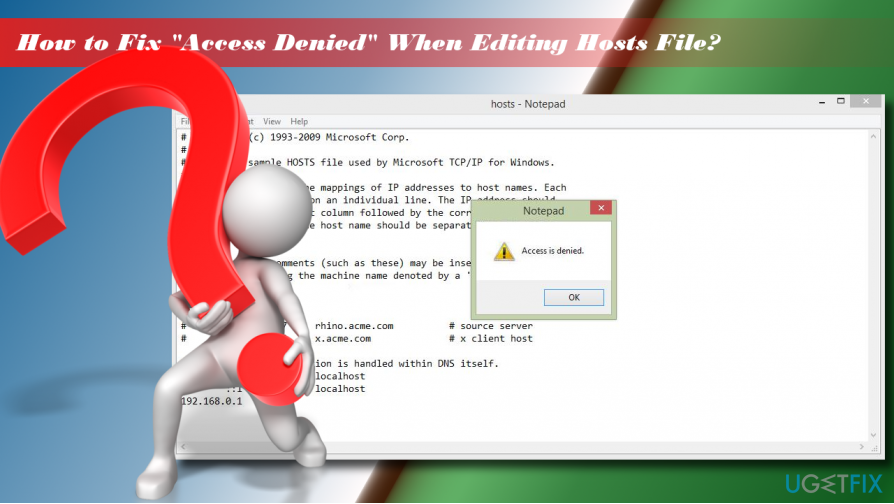
თუმცა, ბევრი მომხმარებელი აღმოჩნდება ისეთ სიტუაციაში, როდესაც წვდომა აკრძალულია Windows-ზე ჰოსტების ფაილის რედაქტირებისას. ამომხტარი შეტყობინება ძალიან მარტივია და არ იძლევა რაიმე ახსნას:
წვდომა აკრძალულია
კარგი
DNS-ის გაჩენამდე, ჰოსტების ფაილები გამოიყენებოდა ჰოსტების სახელების გადასაჭრელად. ამ ფაილებს აქვთ მკაფიო სინტაქსი, რომელიც ადვილად ამოსაცნობია ყველა ოპერაციულ სისტემაში, მათ შორის Windows, macOS ან Linux.[3] ამიტომ, მასპინძლების ფაილის შეცვლა უნდა დაიწყოს ძალიან ფრთხილად, რათა თავიდან იქნას აცილებული ფაილის დაზიანება. ამის გამო, hosts ფაილი ხშირად იმალება და მასზე წვდომა იზღუდება თავად Windows OS-ით.
უმეტეს შემთხვევაში, შეცდომა „წვდომა აკრძალულია“ წყვეტს ჰოსტების ფაილის რედაქტირებას, რადგან მომხმარებელს არ აქვს ნებართვა. მასპინძლების ფაილი მდებარეობს Windows-ის ინსტალაციის დირექტორიაში, რომელიც ასევე ცნობილია როგორც root drive. ფაილი დაცულია არაავტორიზებული წვდომისგან, ასე რომ, თუ თქვენ არ ხართ სამიზნე კომპიუტერის ავტორიზებული მომხმარებელი, შეიძლება შეგექმნათ შეცდომა "წვდომა აკრძალულია" Notepad-ზე.
საბედნიეროდ, თქვენ შეგიძლიათ დააფიქსიროთ წვდომა უარყოფილი ჰოსტების ფაილის შეცდომის რედაქტირებისას შედარებით მარტივად – უბრალოდ მიჰყევით ქვემოთ მოცემულ ნაბიჯებს.
გაასწორეთ 1. გაუშვით Notepad როგორც ადმინისტრატორი
დაზიანებული სისტემის შესაკეთებლად, თქვენ უნდა შეიძინოთ ლიცენზირებული ვერსია Reimage Reimage.
თუ მასპინძლების ფაილის რედაქტირებისას წვდომა აკრძალულია, პირველი რაც უნდა სცადოთ არის ფაილზე ადმინისტრატორის სახით წვდომა:
- გახსენით Windows ძიება და ჩაწერეთ Notepad.
- დააწკაპუნეთ მარჯვენა ღილაკით Notepad ვარიანტი და აირჩიეთ Ადმინისტრატორის სახელით გაშვება.
- პროგრამის გაშვების შემდეგ აირჩიეთ ფაილი > გახსენით.
- ნავიგაცია C: \\ Windows \\ System32 \\ დრაივერები \\ და ა.შ საქაღალდე (დარწმუნდით, რომ შეცვალეთ ტექსტური დოკუმენტები (*.txt) რომ Ყველა ფაილი).
- აირჩიეთ hosts ფაილი და დააწკაპუნეთ გახსენით.
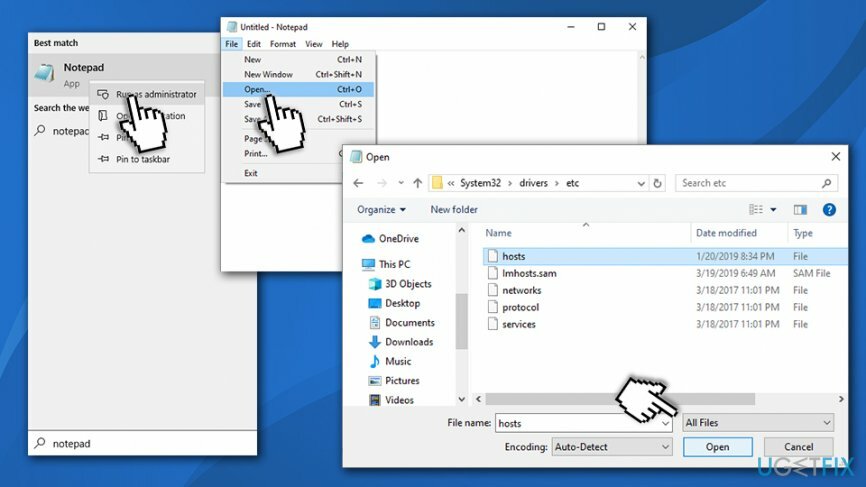
- დაარედაქტირეთ მასპინძლების ფაილი და შეინახეთ იგი.
გაასწორე 2. გაუშვით Notepad ბრძანების ხაზის გამოყენებით
დაზიანებული სისტემის შესაკეთებლად, თქვენ უნდა შეიძინოთ ლიცენზირებული ვერსია Reimage Reimage.
- Დაწერე cmd საძიებო ველში.
- დააწკაპუნეთ მარჯვენა ღილაკით Command Prompt შედეგზე და აირჩიეთ Ადმინისტრატორის სახელით გაშვება.
- დააკოპირეთ და ჩასვით შემდეგი ბრძანებები ფანჯარაში და დააჭირეთ შედი ყოველი შემდეგ:
cd C:\\Windows\\System32\\drivers\\ და ა.შ
ნოუთბუდის მასპინძლები
- შეიტანეთ ცვლილებები მასპინძლების ფაილში, შეინახეთ ისინი და დახურეთ Command Prompt.
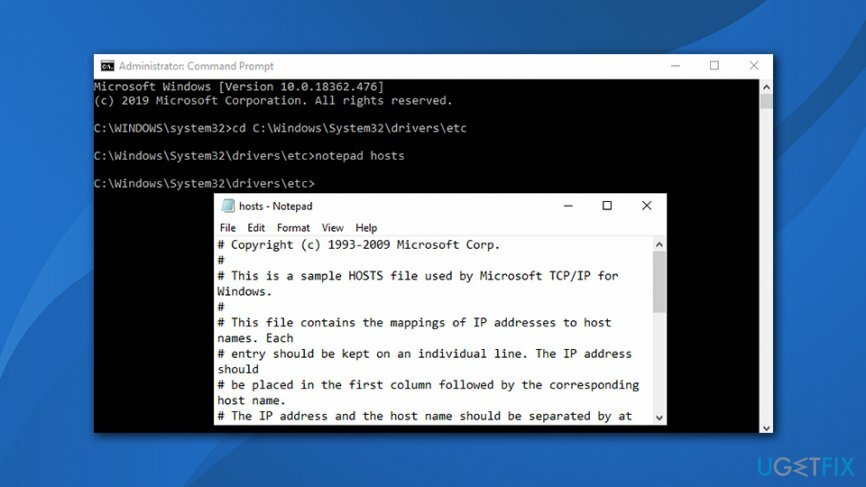
გაასწორე 3. გადაიტანეთ ჰოსტების ფაილი სხვა ადგილას
დაზიანებული სისტემის შესაკეთებლად, თქვენ უნდა შეიძინოთ ლიცენზირებული ვერსია Reimage Reimage.
ჰოსტების ფაილის რედაქტირებისას გაფრთხილების „წვდომა აკრძალულია“ გამოსასწორებლად, შეეცადეთ გადაიტანოთ ჰოსტების ფაილი სხვა ადგილას. შემდეგ შეცვალეთ იგი და გადადით საწყის ადგილას:
- ნავიგაცია C: \\ Windows \\ System32 \\ დრაივერები \\ და ა.შ და იპოვეთ თქვენი მასპინძლების ფაილი.
- დააკოპირეთ იგი სხვა ადგილას, მაგალითად, Desktop ან Windows-ის ინსტალაციის დირექტორიადან რომელიმე საქაღალდეში.
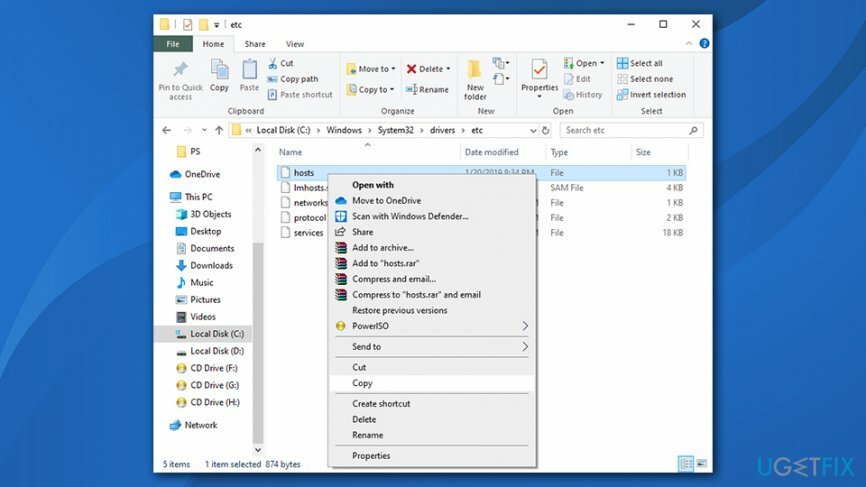
- შემდეგ გახსენით მასპინძლების ფაილი Notepad და შეცვალეთ იგი.
- შეინახეთ ცვლილებები. შემდეგ გაჭრა ფაილი და ჩასვით ისევ მასზე C: \\ Windows \\ System32 \\ დრაივერები \\ და ა.შ დირექტორია.
გაასწორეთ 4. მონიშნეთ მხოლოდ წაკითხვის ვარიანტი
დაზიანებული სისტემის შესაკეთებლად, თქვენ უნდა შეიძინოთ ლიცენზირებული ვერსია Reimage Reimage.
Hosts ფაილი ნაგულისხმევად დაყენებულია მხოლოდ წასაკითხად. ეს ნიშნავს, რომ ფაილის რეგულარულად რედაქტირება შეუძლებელია. მისი შეცვლის ნებართვის მისაღებად, თქვენ უნდა:
- ნავიგაცია C: \\ Windows \\ System32 \\ დრაივერები \\ და ა.შ დირექტორია.
- იპოვეთ თქვენი მასპინძლების ფაილი, დააწკაპუნეთ მასზე მარჯვენა ღილაკით და აირჩიეთ Თვისებები.
- გახსენით ატრიბუტები განყოფილება და მოხსენით მონიშვნა Წაიკითხეთ მხოლოდ ვარიანტი.
- დააწკაპუნეთ მიმართეთ და კარგი ცვლილებების შესანახად.
გაასწორეთ 5. შეცვალეთ მასპინძლების ფაილის უსაფრთხოების პარამეტრები
დაზიანებული სისტემის შესაკეთებლად, თქვენ უნდა შეიძინოთ ლიცენზირებული ვერსია Reimage Reimage.
- ნავიგაცია C: \\ Windows \\ System32 \\ დრაივერები \\ და ა.შ დირექტორია.
- იპოვეთ თქვენი მასპინძლების ფაილი, დააწკაპუნეთ მასზე მარჯვენა ღილაკით და აირჩიეთ Თვისებები.
- გახსენით უსაფრთხოება ჩანართი და დააწკაპუნეთ რედაქტირება.
- შეამოწმეთ იმ მომხმარებლების სია, რომლებსაც აქვთ წვდომა ჰოსტების ფაილზე. თუ თქვენი მომხმარებლის სახელი შედის ამ სიაში, დააწკაპუნეთ მასზე და დააყენეთ ნებართვები რომ სრული კონტროლი.
- თუ თქვენი მომხმარებლის სახელი არ არის ამ სიაში, დააწკაპუნეთ დამატება დააწკაპუნეთ და შეიყვანეთ თქვენი მომხმარებლის სახელი.
- დააწკაპუნეთ შეამოწმეთ სახელები და დაარტყა ᲙᲐᲠᲒᲘ.
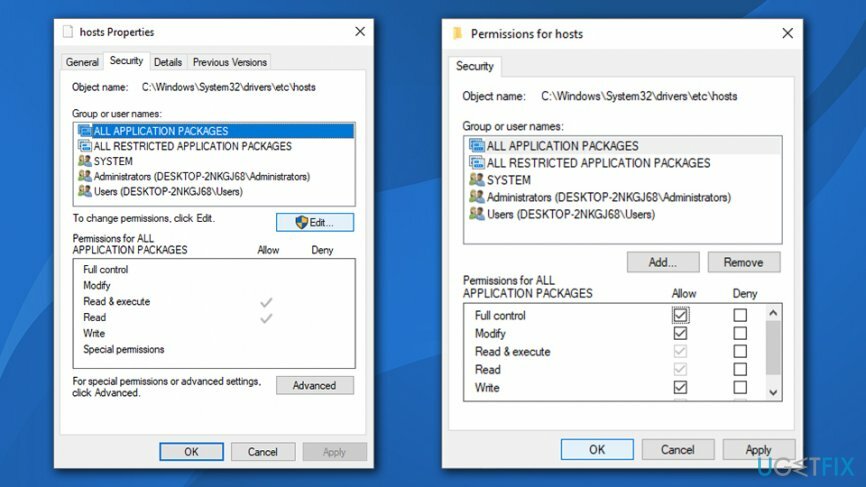
- ახლა თქვენი მომხმარებლის სახელი უნდა დაემატოს სიას. დააწკაპუნეთ მასზე და მონიშნეთ სრული კონტროლი გახსენი შენი სახელის გვერდით.
- დააწკაპუნეთ მიმართეთ და კარგი ცვლილებების შესანახად.
შენიშვნა: თუ თქვენი სისტემა დაინფიცირდა გამოსასყიდი პროგრამით ან სხვა მავნე პროგრამით, რომელმაც შეცვალა თქვენი ჰოსტის ფაილი, დიდია შანსი, რომ თქვენი სისტემის ფაილებიც დაზარალდეს. ამის გამო, ოპერაციულმა სისტემამ შეიძლება განიცადოს შენელება, შეცდომები ან თუნდაც ავარია, შესაბამისად, ბევრს უბიძგებს ვინდოუსის ხელახლა ინსტალაციისკენ. ამის თავიდან ასაცილებლად, ჩვენ გირჩევთ გამოიყენოთ ReimageMac სარეცხი მანქანა X9 – მას შეუძლია ადვილად დააფიქსიროს ვირუსის დაზიანება და დაასტაბილუროს სისტემა ხელახლა ინსტალაციის გარეშე.
შეაკეთეთ თქვენი შეცდომები ავტომატურად
ugetfix.com გუნდი ცდილობს გააკეთოს ყველაფერი, რათა დაეხმაროს მომხმარებლებს იპოვონ საუკეთესო გადაწყვეტილებები მათი შეცდომების აღმოსაფხვრელად. თუ არ გსურთ ხელით შეკეთების ტექნიკასთან ბრძოლა, გთხოვთ, გამოიყენოთ ავტომატური პროგრამული უზრუნველყოფა. ყველა რეკომენდებული პროდუქტი გამოცდილია და დამტკიცებულია ჩვენი პროფესიონალების მიერ. ინსტრუმენტები, რომლებიც შეგიძლიათ გამოიყენოთ თქვენი შეცდომის გამოსასწორებლად, ჩამოთვლილია ქვემოთ:
შეთავაზება
გააკეთე ახლავე!
ჩამოტვირთეთ Fixბედნიერება
გარანტია
გააკეთე ახლავე!
ჩამოტვირთეთ Fixბედნიერება
გარანტია
თუ ვერ გამოასწორეთ თქვენი შეცდომა Reimage-ის გამოყენებით, დაუკავშირდით ჩვენს მხარდაჭერის ჯგუფს დახმარებისთვის. გთხოვთ, შეგვატყობინოთ ყველა დეტალი, რომელიც, თქვენი აზრით, უნდა ვიცოდეთ თქვენი პრობლემის შესახებ.
ეს დაპატენტებული სარემონტო პროცესი იყენებს 25 მილიონი კომპონენტის მონაცემთა ბაზას, რომელსაც შეუძლია შეცვალოს ნებისმიერი დაზიანებული ან დაკარგული ფაილი მომხმარებლის კომპიუტერში.
დაზიანებული სისტემის შესაკეთებლად, თქვენ უნდა შეიძინოთ ლიცენზირებული ვერსია Reimage მავნე პროგრამების მოცილების ინსტრუმენტი.

VPN გადამწყვეტია, როდესაც საქმე ეხება მომხმარებლის კონფიდენციალურობა. ონლაინ ტრეკერები, როგორიცაა ქუქიები, შეიძლება გამოყენებულ იქნას არა მხოლოდ სოციალური მედიის პლატფორმებისა და სხვა ვებსაიტების, არამედ თქვენი ინტერნეტ სერვისის პროვაიდერის და მთავრობის მიერ. მაშინაც კი, თუ თქვენ იყენებთ ყველაზე უსაფრთხო პარამეტრებს თქვენი ვებ ბრაუზერის საშუალებით, თქვენ მაინც შეგიძლიათ თვალყური ადევნოთ ინტერნეტთან დაკავშირებული აპების საშუალებით. გარდა ამისა, კონფიდენციალურობაზე ორიენტირებული ბრაუზერები, როგორიცაა Tor არის, არ არის ოპტიმალური არჩევანი კავშირის შემცირებული სიჩქარის გამო. საუკეთესო გამოსავალი თქვენი საბოლოო კონფიდენციალურობისთვის არის პირადი ინტერნეტი - იყავით ანონიმური და უსაფრთხო ონლაინ.
მონაცემთა აღდგენის პროგრამა არის ერთ-ერთი ვარიანტი, რომელიც დაგეხმარებათ თქვენი ფაილების აღდგენა. ფაილის წაშლის შემდეგ, ის არ ქრება ჰაერში - ის რჩება თქვენს სისტემაში მანამ, სანამ მასზე ახალი მონაცემები არ არის დაწერილი. მონაცემთა აღდგენის პრო არის აღდგენის პროგრამა, რომელიც ეძებს თქვენს მყარ დისკზე წაშლილი ფაილების სამუშაო ასლებს. ხელსაწყოს გამოყენებით, შეგიძლიათ თავიდან აიცილოთ ღირებული დოკუმენტების, სასკოლო სამუშაოების, პირადი სურათების და სხვა მნიშვნელოვანი ფაილების დაკარგვა.